Kuidas kasutada Excelis funktsiooni DAY
Kui kasutate funktsiooni PÄEV Microsoft Excel, tagastab see a kuupäev seerianumbrina, kasutades täisarvu vahemikus 1 kuni 31. Õppige selle funktsiooni süntaksit ja selle rakendamist, samuti mõnda Exceli PÄEVA funktsiooni kasulikku kasutust.
Kuidas kasutada Excelis funktsiooni DAY
Funktsiooni DAY süntaks on PÄEV (järjekorranumber).
Funktsiooni DAY ainus argument on seerianumber, mis on vajalik. See seerianumbri väli viitab selle päeva kuupäevale, mida proovite leida.
Kuupäevad on Exceli sisemise süsteemi seerianumbrid. Alates 1. jaanuarist 1900 (mis on number 1) on iga seerianumber määratud kasvavas numbrilises järjekorras. Näiteks 1. jaanuar 2008 on seerianumber 39448, sest see on 39447 päeva pärast 1. jaanuari 1900.
Excel kasutab sisestatud seerianumbrit, et määrata, millisele kuupäevale kuupäev langeb. Päev tagastatakse täisarvuna vahemikus 1 kuni 31.
-
Sisestage kuupäev Exceli tabelisse, kasutades nuppu KUUPÄEV funktsiooni. Võite kasutada ka kuupäevi, mis ilmuvad muude valemite või funktsioonide tulemusel.
Kui kuupäevad sisestatakse tekstina, ei pruugi funktsioon PÄEV korralikult töötada.
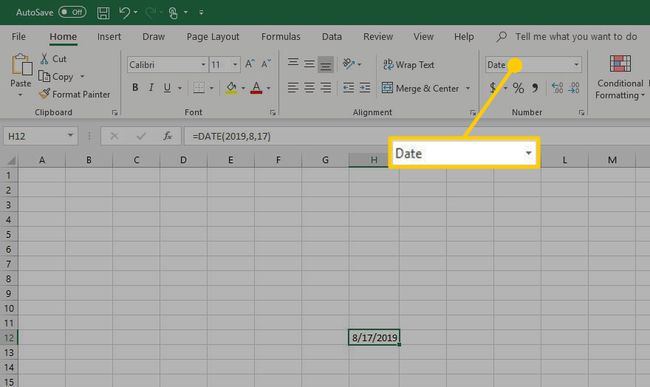
Valige lahter, kuhu soovite kuupäeva kuupäeva kuvada.
-
Valige Valemid. Excel Online'is valige Sisesta funktsioon nuppu valemiriba kõrval, et avada dialoogiboksi Funktsiooni lisamine.
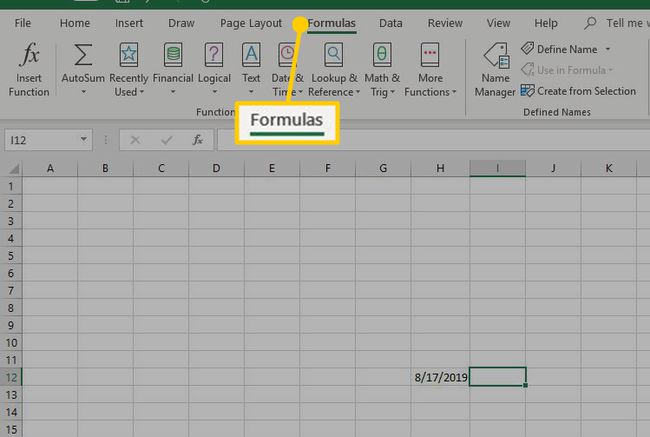
-
Valige Kuupäev Kellaaeg funktsiooni rippmenüü avamiseks. Excel Online'is valige Kuupäev Kellaaeg loendis Vali kategooria.
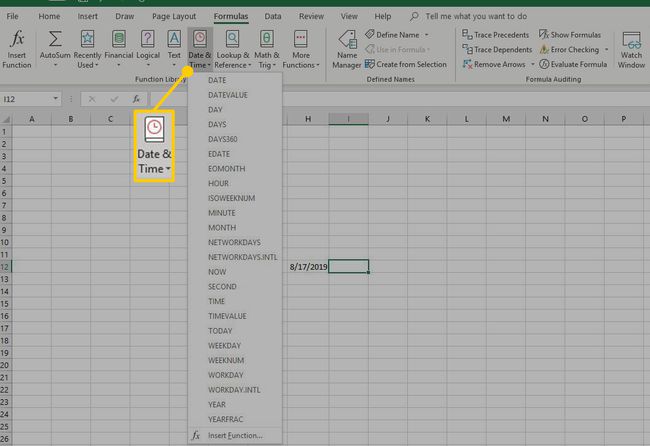
-
Valige PÄEV funktsiooni dialoogiboksi kuvamiseks.
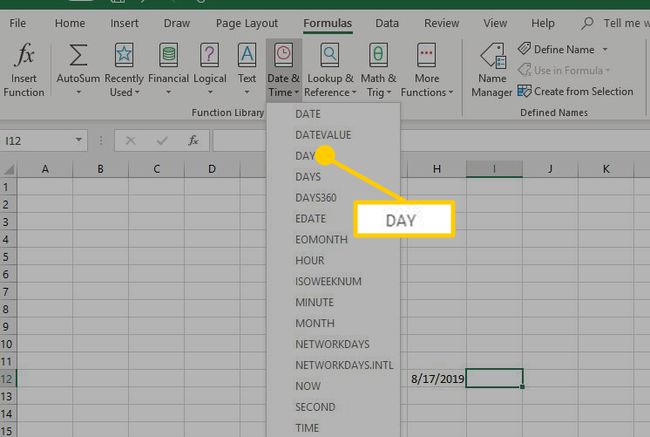
-
Veenduge, et Seerianumber väli on valitud ja seejärel valige lahter, mis sisaldab kuupäeva, mida soovite kasutada.
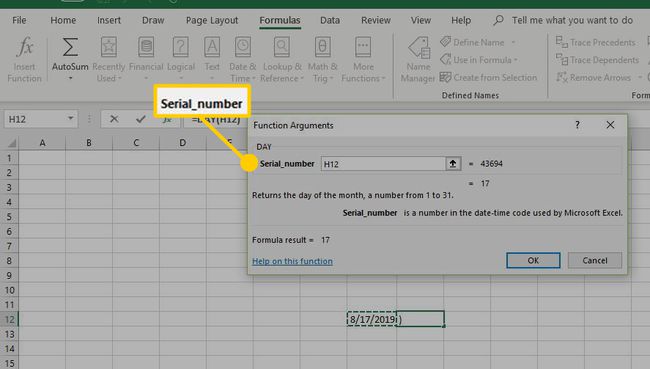
Vali Okei funktsiooni rakendamiseks ja kuupäeva kuupäeva tähistava numbri vaatamiseks.
PÄEVA funktsioon ei tööta
Kui teie tulemused ei kuvata numbrite, vaid pigem kuupäevadena, on tõenäoliselt tegemist lihtsa vormindamise probleemiga. Probleemid võivad tekkida, kui numbrid on vormindatud tekstina, mitte kuupäevadena. Funktsiooni DAY süntaksi seerianumbrit sisaldavate lahtrite vormingu kontrollimine (ja siis vajadusel vormingu muutmine) on kõige tõenäolisem viis vea või vale tulemuse lahendamiseks.
Valige veerg, mis sisaldab kuupäevi.
-
Paremklõpsake valitud lahtritel ja valige Lahtrite vormindamine.
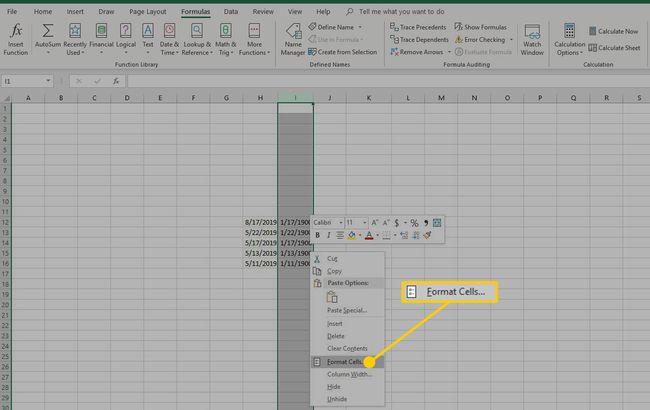
-
Veenduge, et Number vahekaart on valitud ja valige Number kategooriate loendis.
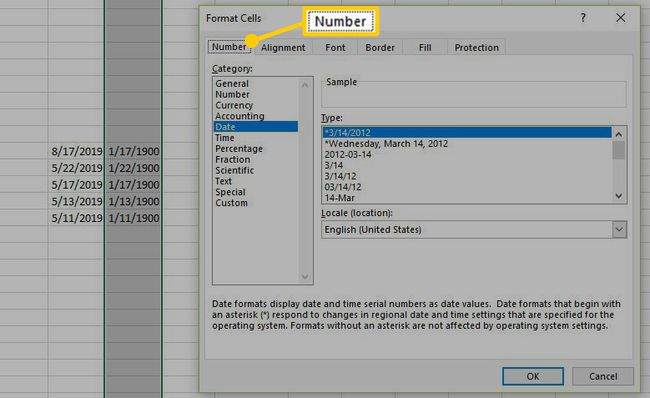
Valige Okei muudatuste rakendamiseks ja dialoogi sulgemiseks. Teie tulemused kuvatakse kuupäevade asemel täisarvudena.
Millal kasutada Excelis funktsiooni DAY
Funktsioon PÄEV on kasulik finantsanalüüsiks, eelkõige ärikeskkonnas. Näiteks võib jaemüügiorganisatsioon soovida kindlaks teha, millisel kuupäeval on kõige rohkem kliente või millal saabub enamik saadetisi.
Väärtuse saate eraldada ka funktsiooni PÄEV abil suurema valemi sees. Näiteks sellel näidistöölehel aitab funktsioon PÄEV määrata, mitu päeva on loetletud kuudes.
Lahtrisse G3 sisestatud valem on.
=PÄEV(EOKUU(F3,0))
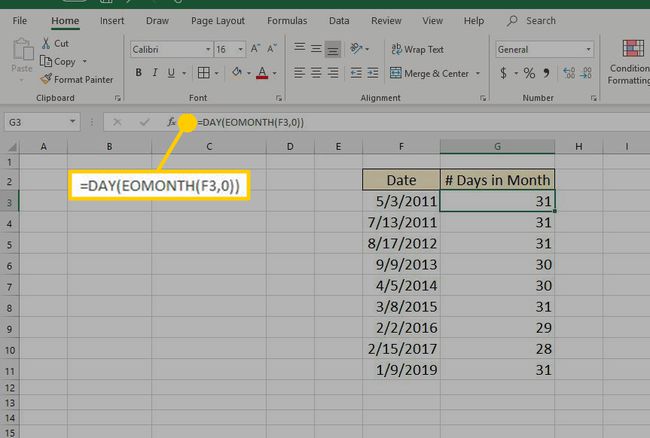
Funktsioon DAY pakub päeva komponenti ja EOMONTH (kuu lõpp) annab teile selle kuupäeva jaoks kuu viimase päeva. EOMONTHi süntaks on EOMONTH(alguskuupäev, kuud). Alguskuupäeva argument on seega kirje PÄEV ja kuude arv on 0, mille tulemuseks on loend, mis näitab päevade arvu esitatud kuudes.
Olge ettevaatlik, et mitte segi ajada funktsiooni DAY funktsiooniga DAYS. Funktsioon DAYS, mis kasutab süntaksit DAYS(lõpp_kuupäev, alguskuupäev) tagastab päevade arvu alguskuupäeva ja lõppkuupäeva vahel.
